



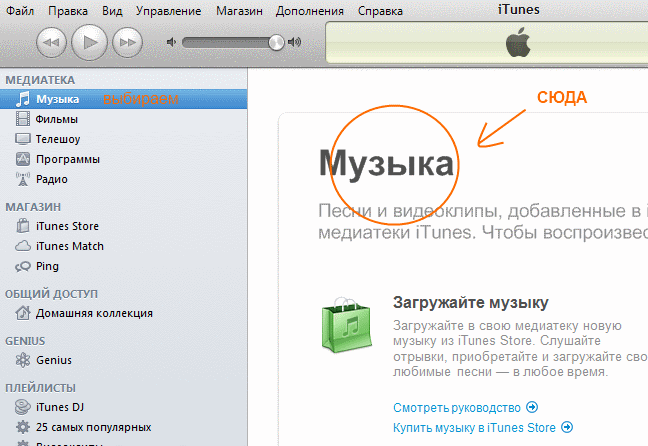

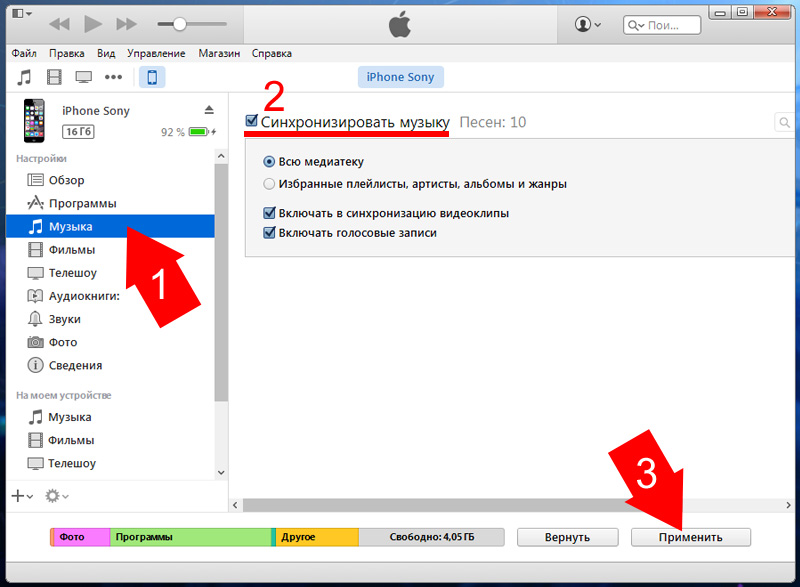



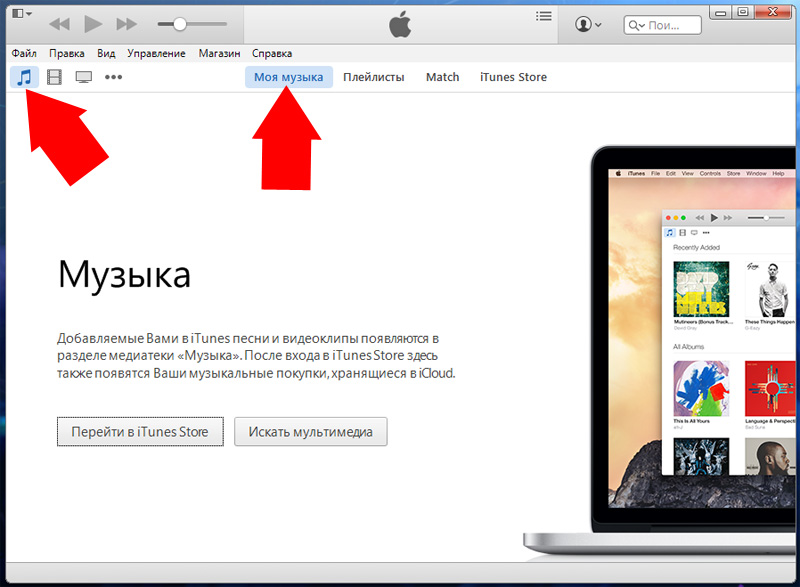
Категория: Инструкции
Я имею намерения рассказать о том, как можно скачать музыку на iPhone не используя для этого платных программ. Оба рассматриваемых метода весьма просты, и воспользоваться ими может абсолютно каждый пользователь смартфона от Apple.
iTunes - лучший способ упорядочивать, смотреть, слушать и пополнять коллекциюПервый способ скачивания музыки на iPhone заключается в использовании программы iTunes, для чего помимо самой программы потребуется иметь также доступ к компьютеру.
Первым делом необходимо запустить саму программу, после чего, потребуется перейти к верхнему выпадающему меню, войти в пункт «Файл», и в нём однократным щелчком мыши выбрать пункт добавления файла в медиатеку.

После того, как вы всё проделали правильно, вам нужно будет загрузить заранее отобранные музыкальные файлы, выбрав либо саму папку, где располагаются музыкальные композиции, либо загружая отдельными файлами.
После того, как предыдущий шаг успешно выполнен, и музыка загружена в iTunes, вам потребуется отредактировать свою музыкальную коллекцию (создать плейлист, добавить «кавер» обложки, отредактировать названия и т.д.). Для этого необходимо кликнуть на интересующем вас файле правой кнопкой мыши, и из появившегося меню выбрать пункт «Сведения».

В действительности, данный процесс можно просто проигнорировать, но в этом случае не гарантируется, что закачанная в ваш iPhone музыка будет иметь названия аналогичные с названием файлов на жёстком диске компьютера, что может затруднить поиск.
Впоследствии, когда предполагаемая к закачиванию музыкальная коллекция отредактирована, необходимо произвести синхронизацию устройства с iTunes, что и позволит скачать музыку на iPhone. После того, как процесс синхронизации будет завершён, музыка уже будет находиться в вашем смартфоне.
Музыка ВК - приложения для прослушивания и скачивания музыки ВКОНТАКТЕ Второй способ того, как скачать музыку, также является весьма простым, однако в этом случае, вместо программы iTunes будет использоваться специальное приложение Music VK, позволяющее пользователям смартфонов от Apple скачивать музыку из социальной сети «Вконтакте».
Первым делом необходимо скачать и установить на iPhone само приложение Music VK, которое устанавливается весьма быстро, и к тому же является совершенно бесплатным для пользователей.

После того, как предыдущий этап выполнен, необходимо запустить приложение Music VK, и аутенфицироваться в нём, введя данные своей записи в социальной сети «Вконтакте».

После того, как процесс авторизации успешно выполнен, приложение автоматически перебросит вас на вкладу с музыкой, где вы можете выбрать любой понравившийся вам трек и прослушать его.

Для того, чтобы скачать музыку, необходимо нажать на специальную кнопку, после чего, процесс скачивания начнётся, и музыка появится в вашем смартфоне.

Как видите, оба детально описанных способа являются весьма простыми в своём использовании, и могут применяться в зависимости от сложившейся ситуации. Благодаря использованию iTunes или приложения Music VK, вы сможете скачать музыку на IPhone без каких-либо лишних проблем.
А чтобы скачать Music VK, нам надо перейти на страницу, которая будет указана ниже, через свой браузер Safari и нажать на кнопку установить, тем самым вы установите данное приложение без App Store. Есть вопросы, задай их в комментарии. https://music-vk.com/ (вот сюда заходим)
Похожие новостиPlease enable JavaScript to view the comments powered by Disqus.
Полная версия сайта
Владельцы смартфонов Apple iPhone прекрасно знают о том, что их гаджеты не определяются как съемные носители. Поэтому задача перекидывания музыки решается путем использования многофункционального приложения iTunes. Оно включает в себя средства синхронизации, мультимедийный плеер и инструменты для закачивания контента. Как загрузить музыку в iPhone через iTunes и что для этого нужно? Попробуем разобраться в этой непростой для начинающих и малоопытных пользователей операции.
Загрузка музыки через iTunesДля того чтобы скачать последнюю версию iTunes, необходимо посетить официальный сайт Apple. Здесь находится простейшая форма скачивания приложения – снимаем галочки получения рассылок, нажимаем на кнопку «Загрузить» и ждем, пока на компьютер скачается установочный файл. Теперь нужно запустить инсталляцию и немного подождать – спустя пару минут инсталляция закончится, и мы сможем приступить к дальнейшим действиям.
После установки iTunes необходимо запустить приложение и подключить к компьютеру свой iPhone. На следующем этапе производим первоначальные настройки – заходим на вкладку «Обзор», опускаемся до позиции «Параметры», устанавливаем галочки «Синхронизировать только отмеченные песни и видео», «Обрабатывать музыку и видео вручную». Теперь все готово к добавлению мелодий.
Здесь же, в позиции «Параметры», можно выставить галочку «Синхронизировать с этим iPhone по Wi-Fi, чтобы можно было «общаться» с устройством в беспроводном режиме. Для экономии места в памяти iPhone устанавливаем галочку «Снижать битрейт для песен высокого качества до … кбит AAC» - вместо точек выбираем нужный битрейт.
Как загрузить музыку в iPhone через iTunes? Первоначальные настройки мы сделали, осталось только разобраться, как закачивать музыку. На первом этапе необходимо загрузить музыкальные треки в медиатеку iTunes – для этого проходим в меню «Файл – Добавить в медиатеку», выбираем нужные файлы и подтверждаем их добавление. Спустя несколько секунд они окажутся в медиатеке, где их можно будет отсортировать и прописать ID3-теги. Еще один способ добавления файлов в медиатеку – прямое перетаскивание мышкой.
На следующем этапе переходим на вкладку «Музыка» и ставим галочку «Синхронизировать музыку». Далее нужно выбрать, что мы будем синхронизировать – всю медиатеку или только избранные плейлисты, альбомы, артисты и жанры (устанавливаем переключатель в выбранную позицию). Хотите загрузить сразу все треки – выберите первый пункт, если хотите загрузить только некоторые треки – выберите второй пункт .
После того как вы разберетесь с синхронизируемыми треками, необходимо нажать на кнопку «Применить», расположенную в нижней часть интерфейса iTunes. Запустится синхронизация, и уже через несколько минут все отмеченные треки аккуратно переберутся в iPhone. Теперь можно отключить смартфон и приступить к прослушиванию музыки с помощью встроенного плеера.
Загрузка музыки другими путями
Мы уже знаем, как загрузить музыку в iPhone через iTunes – с помощью медиатеки и дальнейшей синхронизации. Потренировавшись и совершив несколько попыток перекидывания музыкальных файлов, вы освоитесь и будете выполнять эту операцию с закрытыми глазами. Теперь попробуем разобраться, как загрузить музыку в iPhone без iTunes – это действительно возможно, хоть и не так просто, как хотелось бы.
Для того чтобы перекинуть музыку в iPhone без iTunes, без синхронизации и прочих нудных заморочек и галочек, следует воспользоваться приложением iTools. Оно чем-то напоминает самый обычный файловый менеджер, хоть и работает несколько по-другому принципу. Приложение абсолютно бесплатное, но отличается англоязычным интерфейсом. Впрочем, для современного человека это не проблема – со знанием английского языка на минимальном техническом уровне разобраться с программой не составит особого труда.
Приступаем к загрузке музыки – запускаем iTools, подключаем Айфон и дожидаемся, пока он определится. После этого переходим во вкладку «Music» и перетаскиваем на нее необходимые файлы. Все музыкальные треки сразу же отправятся в Айфон, без синхронизации и прочих сложностей. Скорость загрузки здесь очень высокая, поэтому вся музыка закачается за считанные минуты .
Для того чтобы загрузить музыкальные файлы в iPhone, мы можем воспользоваться приложениями облачных сервисов Яндекс.Диск и Dropbox. Устанавливаем выбранное приложение на смартфон, проходим регистрацию, получаем логин и пароль. Теперь нам осталось установить одноименное приложение на компьютер и закачать музыку в хранилище под своим аккаунтом. Далее мы можем увидеть все добавленные файлы в приложении на смартфоне и приступить к их прослушиванию.
 Tunes и iTools в приложении «Музыка» будут дубликаты. Как видите, способов загрузки музыки в медиатеку айфона достаточно и сделать это просто.
Tunes и iTools в приложении «Музыка» будут дубликаты. Как видите, способов загрузки музыки в медиатеку айфона достаточно и сделать это просто.
Официально, только в айтюнсе и только с компа можно красиво выстроить альбомы, плейлисты или загрузить авторскую обложку. Загрузить музыку можно с помощью сочетания горячих клавиш Ctrl+O или вручную перекинуть каждый файл в открытое окно программы. В меню «Параметры» кликаем на пункт «Обработать музыку и видео вручную», с помощью него можно будет регулировать синхронизацию самостоятельно, попутно устанавливая свои параметры.
Как загрузить музыку в iPhone через iTunesИспользуя эти простые способы вопрос о том, как закачать музыку на iPhone больше не будет вызывать у вас никаких трудностей. В Apple снова выпустили новую версию всеми горячо “любимого” медиа комбайна, и снова с переработанным интерфейсом. Для любителей социальных сетей в App Store есть программы для скачивания музыки из ВКонтакте. Для этого, сначала, смотрим в левый верхний угол и жмем на пункт “Файл”, далее в появившемся всплывающем меню выбираем “Добавить файл в медиатеку”.
Вот и всё! Теперь ждем завершения синхронизации и наслаждаемся музыкой на вашем iPhone! Как видите, вместе со всеми недостатками, загрузка аудиофайлов в айфон через iTunes имеет право на жизнь и для кого-то может быть востребована. Для того, что «залить» музыку в память iOS-девайса необходимо предварительно загрузить ее в медиатеку айтюнса.
После завершения синхронизации, музыка из iTunes станет доступна в iPhone, наслаждайтесь! Третий и последний на сегодня способ загрузки музыкального контента в память iOS-гаджета позволяет скачать его из интернета прямо с айфона. Можно, конечно, воспользоваться загрузчиками из App Store вроде iDownload Pro (ссылка) с встроенным медиапроигрывателем, только храниться скачанная музыка будет в самом приложении.
Кстати, а свободного места на айфоне у вас достаточно для загрузки музыки? Здравствуйте у меня айфон 4, с момента обновления айтюнс возникли проблемы с закачкой музыки. Здравствуйте. Первым дело проверьте, есть ли нужная вам музыка в медиатеке iTunes. Затем подключите устройство к компьютеру, дождитесь, пока оно появится в iTunes и перейдите в меню iPhone на вкладку «Музыка».
Убедитесь в том, что вы установили последние версии программ, как iTunes, так и iTunes. Здравствуйте! Я совсем чайник по части продукции Apple. Скажите, пожалуйста, вот музыку можно закачивать в телефон или iPod через iTunes? Здравствуйте, Ольга! Если на вашем компьютере есть музыка, вы можете добавить ее в iTunes, а затем загрузить в iPhone совершенно бесплатно.
3 способа, как загрузить музыку в iPhone: с компьютера через iTunes и iTools, напрямую из интернетаЗдравствуйте, помогите решить такую проблему: я удалил всю музыку с айфона 3 жс, а потом решил закачать спомощью ифанбокса — не загружает. Как бы загрузка идет но нет, а когда захожу в свою музыку — пишет нет контента, что делать?
При синхронизации музыки с компьютера в айфон, шаг четвёртый «Обрабатывать музыку и видео вручную» — у меня в этой строчке только «обработать видео», и шаг пятый не получается… Загрузите все нужно содержимое в iTunes и синхронизируйте устройство. Здравствуйте, если вы синхронизируете свой iPhone с другой медиатекой iTunes, которая загружена на вашем новом ноутбуке, содержимое телефона (музыка, фильмы, звуки, программы) будут удалены.
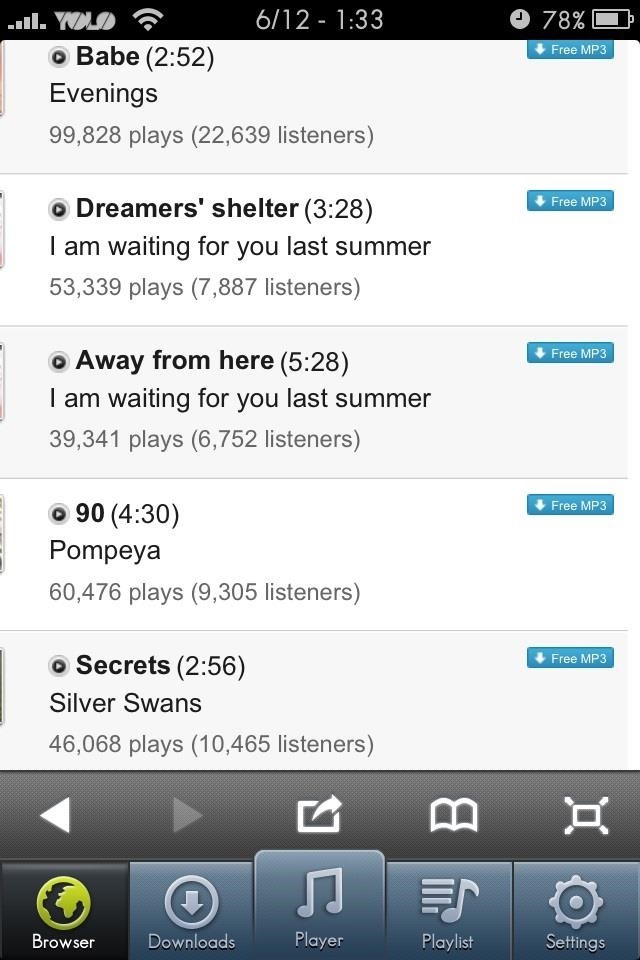
По Вашему способу: открыть iTunes, затем Перейдите в «Файл ->. Вот тут-то и проблема, где эта вкладка «Файл»? Сначала все идет гладко, но в 4 шаге из 4 синхронизации музыки, а именно копировании, компьютер зависает на несколько минут. После, уже на телефоне, объект не воспроизводится. Лучше в окне Обзор при выборе вашего устройства установить флажок на «Обрабатывать музыку и видео вручную».
Как бесплатно скачать песни на iPhone (айфон) — 2 простых способаДалее перейти во вкладку «Файл», кликнуть на «Добавить в Медиатеку» и найти папку, которая содержит в себе аудио, которое вы скачали заранее. После добавления в Медиатеку для каждой из песен вы можете поставить свою обложку, переименовать, добавить исполнителя. Затем потребуется перейти в меню «Музыка», кликнуть на пункт «Синхронизировать музыку». После того как Вам удалось синхронизировать аудиофайлы, они появятся в папке «Музыка», можно начинать их слушать).
Как скачать музыку на айфон (из интернета без iTunes)Среди долгоживущих приложений можно выделить «Яндекс.Музыка» и «Зайцев.НЕТ». Если установить любое из них, можно прослушивать аудиозаписи в режиме онлайн, то есть когда айфон подключен к интернету. Tools — это отличная альтернатива iTunes, используя ее Вы избегаете утомительной синхронизации, все мелодии будут в папке «Музыка». Потребуется подключить устройство к компьютеру через зарядный шнур. И открыв iTools, в меню «Music» щелкнуть на «Import», выбрать записи и клацнуть «Open», — все, скачивание завершено.
После ее завершения с аудиоконтентом можно сделать все то, что возможно в iTunes. В нужных местах появляется левая боковая панель, которую зачем-то спрятали в 11. В общем, он стал чем-то похож на десятую версию Кроме этого, улучшена стабильность и скорость работы. Это касается только музыки, если вам нужно поставить мелодию на звонок iphone, то смотрите эту инструкцию.
1) Открываем программу iTunes (скачать можно бесплатно с официального сайта apple.com/ru/itunes/). Нас приветствует окно, в котором показываются все нововведения новой версии программы. 3) Выбираем всю музыку, которую вы впоследствии хотите закачать на iPhone и нажимаем “Открыть” (можно выбирать как отдельные файлы, так и целые папки с альбомами).
Ваше устройство после подключения к компьютеру отобразится в панеле значков. 6) Теперь идем в раздел “музыка”, нажав по одноименной кнопке. В поле синхронизации выбираем вариант “Всю медиатеку”. Но если вы перед эти всё же сняли галочки с некоторых песен по каким-то причинам, то не спешите выбирать, прочитайте дальше).
Добавьте музыку в медиатеку iTunes, затем подключите устройство и включите синхронизацию музыки. Коллекция готова к загрузке и доступна в разделе «Музыка». Существует замечательная альтернатива iTunes, позволяющая максимально быстро загрузить музыку в айфон с компьютера без их синхронизации, называется она — iTools (скачать бесплатно). 2) Итак, мы видим подраздел “музыка”, и песен в нем нет. Теперь давайте добавим вашу музыку.
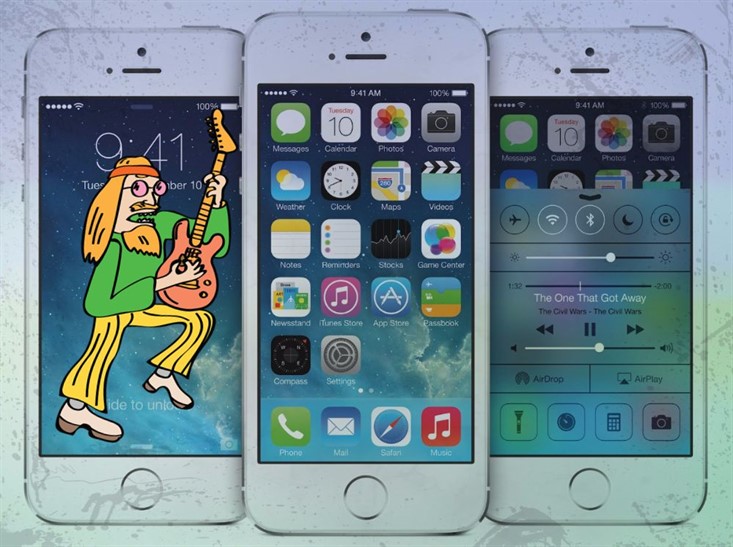
О перационная система iOS обладает массой преимуществ – она удобна, красива, отличается высокой степенью защищенности от хакерских атак и вирусов. И если первые два преимущества можно назвать субъективными — то есть кому-то, вполне вероятно, та же Android визуально понравиться больше, то последнее доказано и неоспоримо.
Но, к сожалению, излишняя забота о защищенности, оборачивается для пользователей iOS некоторыми неудобствами. Порой юзеров приводит в замешательство простейший вопрос, например, как скинуть музыку на айфон. В этой статье приведем подробную инструкцию, которая поможет решить данную задачу.
Готовим подручные средстваДа, просто скачать понравившийся трек из интернета у пользователя iOS не получится, для того чтобы загрузить музыку на айфон, потребуется специальная программа – iTunes. Если вы не первый день знакомы с техникой компании Apple, вы, наверняка, уже знаете, что это за программа, и зачем она нужна, ну а если вы новичок и первый раз о ней слышите, прочтите статью « Как установить рингтон на айфон? ». В этой статье вы не только узнаете, что это за программа, но и найдете подробную инструкцию по ее загрузке и установке.
Помимо iTunes, вам потребуется также личный Apple ID (информация об Apple ID и о том, как его завести также имеется в статье «Как установить рингтон на айфон?»).
Ну и, наконец, вам нужно приготовить еще несколько «деталей» — собственно, сам айфон, кабель к нему и компьютер/ноутбук.
Создаем плейлист в iTunesИтак, вы скачали, установили iTunes и зашли в программу с помощью своего Apple ID, теперь пора заняться подготовкой плейлиста для вашего айфон. Для этого:
1. Переходим в раздел «Музыка» iTunes.
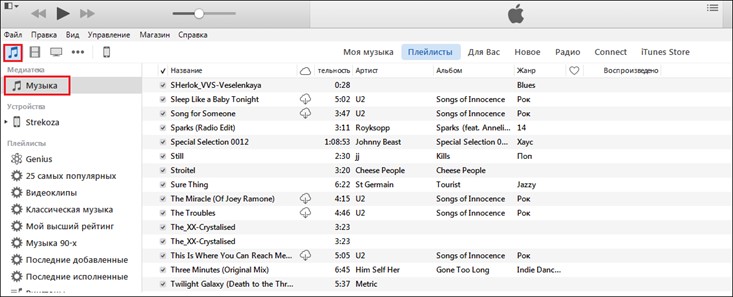
2. Кликаем вкладку «Файл», в выпавшем меню выбираем пункт «Добавить файл в медиатеку…», если хотим скинуть один/несколько треков или пункт «Добавить папку в медиатеку…», если желаем загрузить папку с музыкой/несколько папок с музыкой.
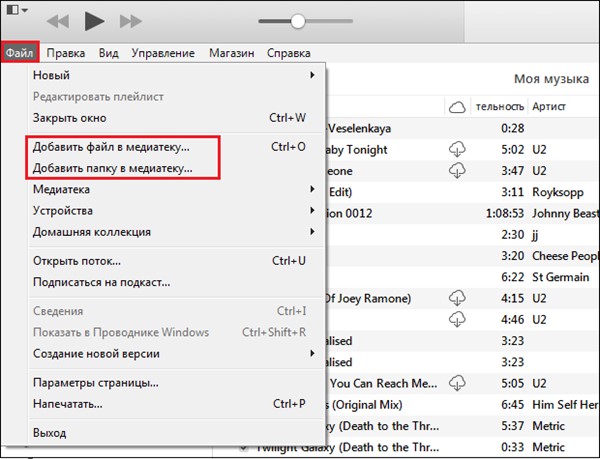
3. Перед вами появится окно, с помощью которого можно будет добавить в медиатеку iTunes любой трек/папку из тех, что имеются у вас на ПК, выбрать трек/папку можно с помощью левой кнопкой мыши, для подтверждения выбора, необходимо нажать «Открыть» или «Выбор папки».
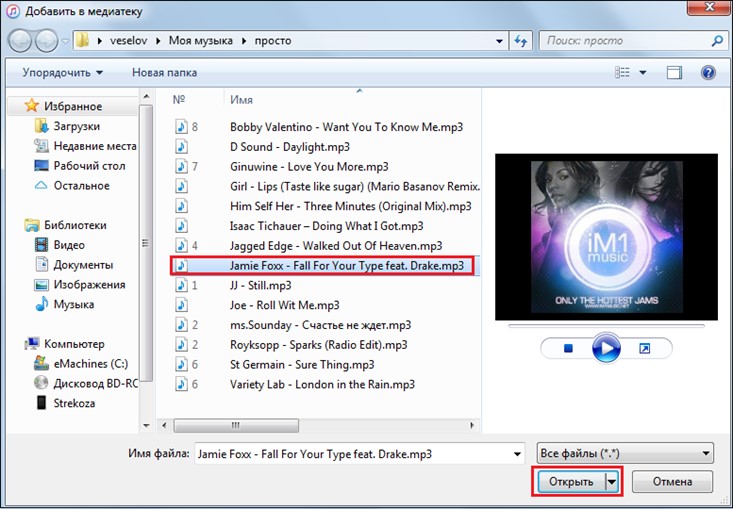
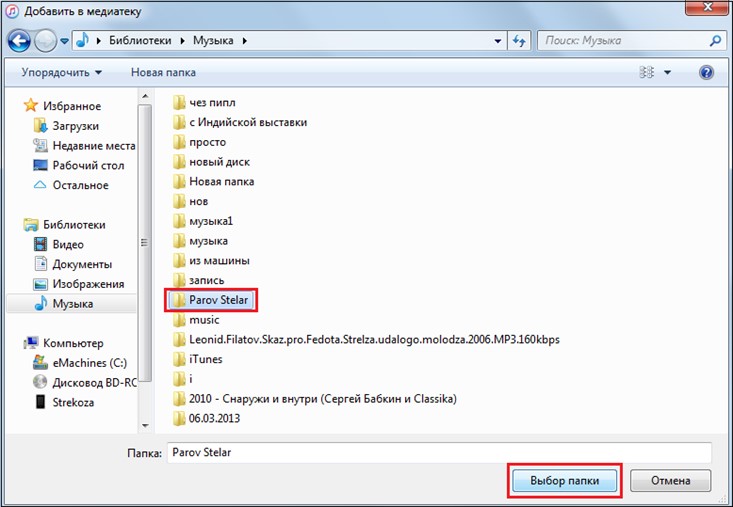
4. Если вы выбрали много треков одновременно, подождите немного, пока они загрузятся.
5. Все! Плейлист для айфон готов, осталось только загрузить его на смартфон.
Синхронизируем iTunes с айфонВот и мы и подошли к главной инструкции нашей статьи, которая поведает, как скинуть музыку на айфон:
1. Подключаем девайс через кабель к ПК, ждем, пока iTunes его обнаружит и синхронизируется с ним, все это произойдет в автоматическом режиме и займет 15-30 секунд.
2. Нажимаем на иконку в виде телефона в iTunes, выбираем раздел «Музыка», ставим галочку в окне «Синхронизировать музыку».
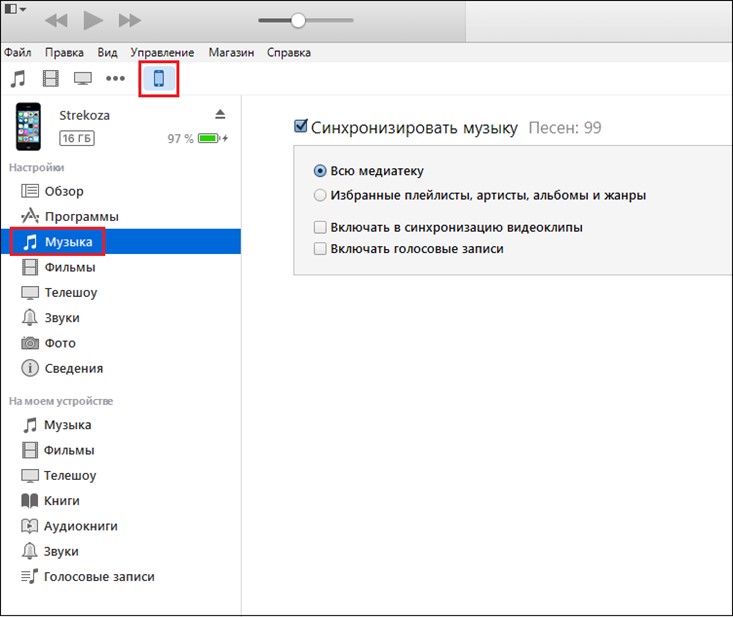
3. Как видите, синхронизировать можно всю музыку («Всю медиатеку») или отдельные треки, в последнем случае нужно поставить точку напротив надписи «Избранные плейлисты, артисты, альбомы жанры» и галочками отметить все то, что хочется скачать на айфон.
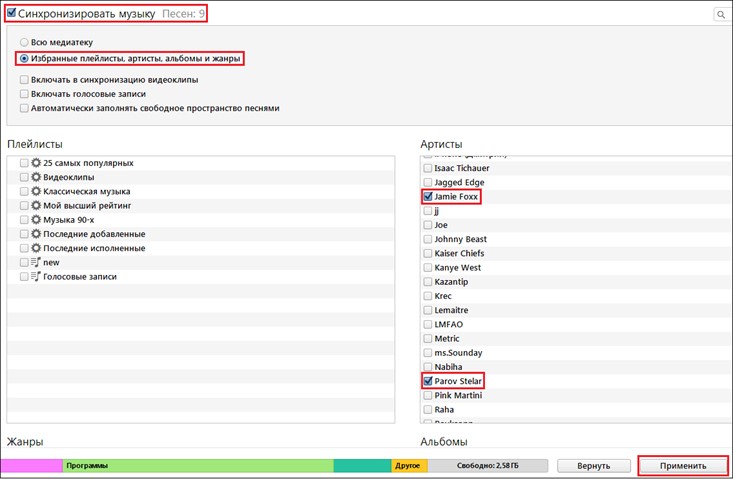
4. Только обратите внимание iTunes разбивает все треки по непривычным для нас категориям, тут мы не найдем окошка, в котором будут указаны одновременно и исполнитель, и песня. Впрочем, это не страшно, мы помним, что хотели скинуть трек исполнителя Jamie Foxx и папку исполнителя Parov Stelar, так что нам нужно найти их имена в поле «Артисты» и отметить(см. выше).
5. Обратите внимание, мы поставили только две галочки, а напротив строчки «Синхронизировать музыку», видим, что всего выделено 9 песен. Почему? Потому что в папке Parov Stelar у нас лежит 8 композиций плюс одна песня Jamie Foxx (см. выше).
6. Теперь нажмем кнопку «Применить», начнется синхронизация, о чем программа вас уведомит.

7. Подождите, пока вместе надписи «Синхронизация» появится «яблочко».

8. Все! Теперь время проверить, скинулась ли музыка на смартфон – открываем родное приложение «Музыка» — вуаля! Вся треки, которые мы отмечали, на месте!
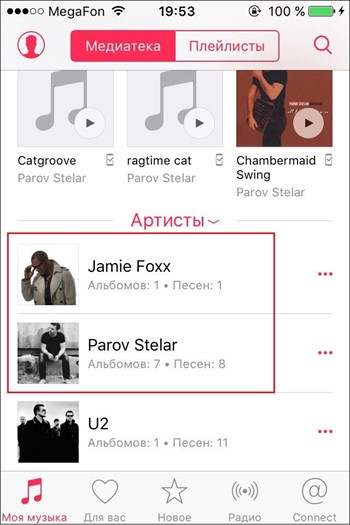
В интернете вы найдете массу «чудодейственных» программ, которые позволяют скачать музыку на айфон в обход iTunes. Не будем говорить, что все они приведут вас в итоге к каким-нибудь вирусам или другим проблемам, но, 99% из предлагаемых программ будут работать только на смартфонах с джелбрейк, то есть на взломанных айфонах.
Пользователь, который джелбрейкнул свой айфон получает доступ к файловой системе смартфона и, соответственно, больше возможностей, однако при этом он лишается технической поддержки Apple и не может воспользоваться гарантией.
Кроме того, джелбрейк сама по себе процедура не простая, и даже в том случае, когда гарантийный срок вашего девайса уже истек, если вы не продвинутый юзер, не рекомендуем проводить данную операцию, в противном случае велик риск превратить смартфон в «кирпич». Да и потом, гораздо проще освоить схему работы с iTunes, чем прибегать к каким-то сторонним подозрительным программам и джелбрейкам.
Что ж, теперь вы знаете, как скинуть музыку на айфон (читайте также статью «Как на айфон скинуть фото с компьютера ?»). Конечно, если предварительно вам пришлось скачивать iTunes и создавать Apple ID, вероятно, эта процедура показалась для вас очень трудоемкой, но в следующий раз, когда вам понадобиться загрузить музыку на айфон, все будет уже гораздо проще!
Существует два способа, как скачать музыку на айфон:
Первый – это купить любимую песню за деньги в медийном магазине iTunes. Но зачем, нам, хитрым пользователям, покупать? Тратить деньги? Когда можно скачать музыку на айфон, абсолютно бесплатно!
Это и есть второй вариант, когда Вы качаете музыку с любого источника, будь, даже, взяли на флешке у друга и добавляете песню в свой айфон. Вам понадобится программа iTunes с официального сайта Apple, для синхронизации iPhone с компьютером.
Вот Вы скачали iTunes. Запустите эту программу. После запуска, подключите Ваш iPhone к компьютеру, через USB кабель. Пока айтюнс находит и подключает ваше устройство, Вы не теряя времени, уже, заливаете музыку в айтюнс. В левой панеле iTunes выбираем раздел “Музыка”.

Далее, выбираете песни, которые будете закачивать на айфон, выделяете их и перетаскиваете в айтюнс. Ждем, пока песни пройдут проверку на вирусы, отформатируются, там, как надо и после этого песни готовы к синхронизации с iOS устройством.

Переходим к левой панельке, ищем раздел Устройства, там должно быть ваше яблочное чудо. Например iPhone. Нажимаем и переходим во вкладку “Музыка”. Ставите галочки, где надо и нажимаете кнопку “синхронизировать”. Или может быть кнопка “применить”.

Только, таким образом, Вы можете скачать музыка на айфон бесплатно, без покупок. Просто так, скачать с интернета сразу на телефон в iPhone – нельзя! Это тот минус, который имеет огромный плюс. За то, Ваш контент и, в частности, музыка чиста и не подвержена вирусами. Телефон защищен и хакерам закрыт доступ к вашим секретным данным.
Как скачать музыку на айфон бесплатно расскажет на видео обзоре нам обычный пользователь.